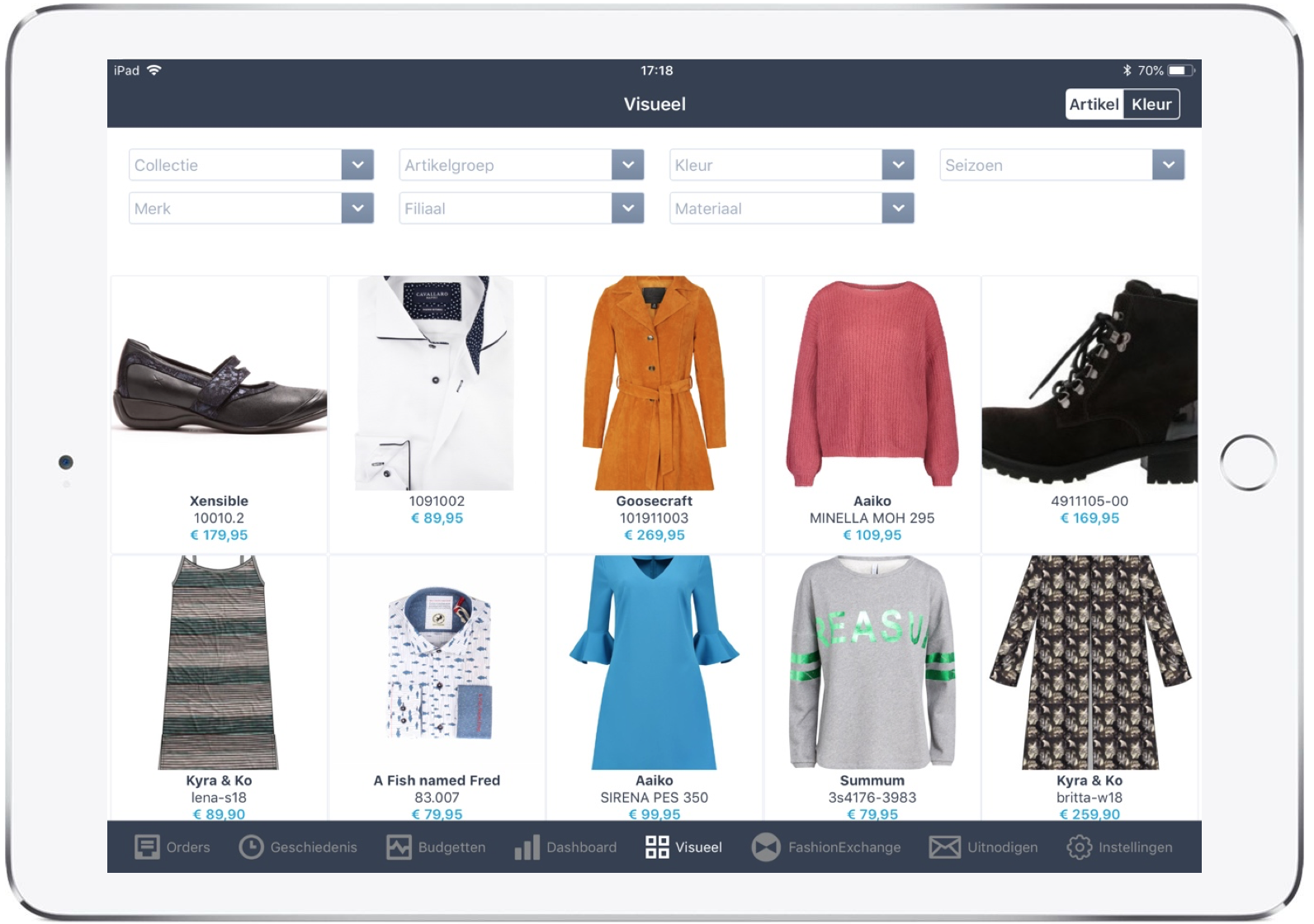
OrderWriter updates
Nieuw: instellen zoekfilters, aanpassingen artikellijst en re-order functionaliteit
Afgelopen maanden stonden in het teken van het doorvoeren van belangrijke updates voor de OrderWriter app. Zo is het sinds heden mogelijk om de zoekfilters binnen de OrderWriter app naar wens in te stellen, kun je artikelen vanuit een FashionExchange catalogus zoeken binnen je artikellijst en kun je een re-order binnen de app invoeren.
Instellen zoekfilters
Het is nu mogelijk om de zoekfilters in de orderlijst, de geschiedenis en in het visueel scherm naar wens in te stellen. Zo kun je bijvoorbeeld extra zoekfilters instellen in het visueel scherm om beter overzicht te krijgen. Geef je bijvoorbeeld binnen het artikel de materiaal op? Dan is het mogelijk om deze filter toe te voegen. Elk meerkeuze veld binnen de order en artikel is als filter in te stellen. Indien dit gewenst is, kun je contact opnemen met onze supportafdeling op +31 (0) 20 723 22 67 .
Zoekbalk binnen de artikellijst
De zoekbalk binnen de artikellijst kan gebruikt worden om artikelen toe te voegen aan een re-order, of om artikelen op basis van artikelnummer leverancier op te zoeken in een FashionExchange catalogus.
Om artikelen toe te kunnen voegen aan een re-order, moet het artikel in de geschiedenis staan. Typ vervolgens in de zoekbalk het artikelnummer van de leverancier in, en selecteer vervolgens het artikel dat je aan de re-order wilt toevoegen. Je kunt een re-order artikel herkennen doordat er op de artikelregel in het groen Reorder staat. Binnen een re-order artikel kun je alleen de prijzen van het artikel en uiteraard het aantal stuks dat je wilt re-orderen aanpassen.

Om FashionExchange artikelen toe te voegen vanuit de zoekbalk, is het uiteraard belangrijk om binnen de orderlijst een FashionExchange order aan te maken. Na het aanmaken van de FashionExchange order kun je de order openen en naast de zoekbalk drukken op Catalogus. Download vervolgens de catalogus en typ vervolgens het artikelnummer leverancier in in de zoekbalk.

Re-order functionaliteit
Artikelen toevoegen voor een re-order kun je zoals hierboven beschreven toevoegen aan de hand van de zoekbalk binnen de artikellijst. Dit maakt het voor ons mogelijk dat er op data niveau een match plaatsvindt met hoe het artikel in uw kassasysteem staat en de re-order doorgezet kan worden zonder hiervan een nieuwe artikelkaart aan te maken!






